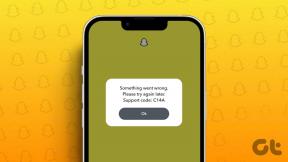7 populārākie iemesli OneDrive izmantošanai iPhone un iPad (iOS 11)
Miscellanea / / December 02, 2021
Lieliska iCloud alternatīva, OneDrive nodrošina vienkāršu failu augšupielādi un netraucētu starpplatformu sinhronizāciju. Un, ieviešot iOS 11, OneDrive šķita, ka tā varētu izmantot daudz dažādu papildinājumu sniegtās priekšrocības Apple jaunākā mobilā OS.
Tā tas diemžēl nebija. Slikta failu integrācija ar novecojušu dokumentu atlasītāju bija netīrs lietojums, un nulle atbalsta apbrīnojamām iOS 11 funkcijām, piemēram, vilkšanai un nomešanai, nozīmēja, ka konkurējošie produkti – Google disks, Dropbox, Kasteutt. – izrādījās daudz labāks.

Lietas noteikti prasīja kādu laiku, taču Microsoft beidzot ir sastrādājies un pilnībā integrējis OneDrive operētājsistēmā iOS 11. Atklāti sakot, to tagad ir lieliski izmantot!
Tātad, apskatīsim dažus iemeslus, kuru dēļ OneDrive ir obligāts jūsu iPhone vai iPad.
Pilnīga failu integrācija
Sāksim ar kaut ko, kas ir ļoti svarīgs jebkurai mākoņkrātuvei operētājsistēmā iOS 11 — failu integrācija. Jā, jaunākais jauninājums nodrošina pilnīgu integrāciju ar lietotni Faili. Tas ir atsvaidzinoši pēc pusgatavās funkcionalitātes, kas mums bija jāpacieš agrāk.

Tagad varat pilnībā piekļūt OneDrive, izmantojot lietotni Faili, un veikt dažādas darbības, piemēram, pārdēvēt, dzēst vai koplietot failus tieši no iekšpuses. Varat arī izveidot jaunas mapes un pārvietot vienumus starp mapēm uz pārvaldīt failus daudz labāk. Izmaiņas tiek nekavējoties sinhronizētas tāpat kā darbvirsmā.
Ticiet man, jums tas patiks!

Pārvietošanās funkcija ir kaut kas tāds, kam noteikti vajadzētu pievērst uzmanību. Varat viegli pārvietot vienumus starp mākoņkrātuvēm un ietaupīt daudz laika, kas citādi tiktu pavadīts manuālai failu augšupielādei. Vienumu atzīmēšana sniedz arī daudz priekšrocību un ļauj ātrāk piekļūt vienumiem dažādās mapēs un mākoņkrātuvēs.
Ja vēlaties, varat pilnībā pārtraukt lietotnes OneDrive lietošanu un strādāt tieši, izmantojot lietotni Faili. Tas ir tik labi!
Labāks lietotāja interfeiss
Failu integrācija nenozīmē, ka Microsoft ignorēja OneDrive lietotni, kas tagad lepojas ar nedaudz pārveidotu lietotāja interfeisu. Faili un mapes ir mazāk pārblīvētas, pateicoties vairāk brīvas vietas starp vienumiem — gan iPhone, gan iPad — un daudz vieglākam fonta stilam, kas ļauj ērti atrast vienumus.

Interesantākais papildinājums, ko atradu un kas man ļoti patika, bija īpašas elipses (trīs punkti) ikonas iekļaušana blakus katram failam un mapei.
Pieskaroties tai, tiek piedāvātas dažādas iespējas — kopīgot, dzēst, pārvietot, detalizēti uzzināt, pārdēvēt utt. – agrāk tas bija iespējams, tikai ilgi nospiežot. Tas ir daudz vienkāršāk lietojams un vieglāk pārskatāms nekā vecāko komandjoslu.

IPad ierīcē tiek atvērts skats Faili sarakstā, kurā katram vienumam ir īpašas rindas, un līdzība ar OneDrive darbvirsmas versiju ir diezgan izteikta. Ir gandrīz tāda sajūta, it kā jūs strādātu ar Mac, īpaši, ja izmantojat lielāku iPad Pro.
Īsāk sakot, OneDrive lietotni ir daudz vieglāk lietot, un tā ir ērtāka, salīdzinot ar alternatīviem mākoņpakalpojumiem, piemēram, Dropbox un Google Drive.
Sagaidiet arī vairākus papildinājumus navigācijas joslai lietotnes apakšā, kas ļaus ātrāk piekļūt tādām vietām kā koplietotie faili, fotoattēli un iestatījumi.

Failu priekšskatīšanas atbalsts
Iepriekš viena no lietām, kas man ļoti patika pakalpojumā OneDrive, bija iespēja priekšskatīt failus. Piemēram, man nebija jāinstalē PowerPoint tikai tāpēc, ka no kāda saņēmu PPTX failu. Un ar jaunāko OneDrive atjauninājumu lietas ir kļuvušas vēl labākas.
Tagad varat sagaidīt atbalstu vismaz 130+ failu veidiem. Un jā, tā nebija drukas kļūda!

Neatkarīgi no tā, vai tas ir PSD fails, kas izveidots, izmantojot Adobe Photoshop, vai 3D objekts, kas izstrādāts, izmantojot AutoCAD, jums vajadzētu būt iespējai to priekšskatīt bez jautājumiem. Vienkārši pieskarieties failam, un jūs varat to nekavējoties priekšskatīt.
Protams, jūs nevarēsit rediģēt failu. Tādā gadījumā opcija Kopīgot ir tikai viena pieskāriena attālumā, ļaujot ērti pārsūtīt failu uz speciālu programmu rediģēšanai.
Diemžēl ZIP faili netiek atbalstīti, taču joprojām varat iegūt funkcionalitāti, izmantojot lietotni Faili.
Foršs padoms: Ja redzat faila sīktēlu priekšskatījumu, iespējams, ka varat to skatīt tieši, izmantojot OneDrive. Tas ietver videoklipus un mūziku. Lieliski, vai ne?
Vilkšanas un nomešanas atbalsts
iOS 11 vilkšanas un nomešanas funkcija ir pārsteidzošs, un atjauninātajā OneDrive tas ir vienkārši fenomenāls. Būtībā jūs varat nemanāmi pārvietot ne tikai vienu failu vai mapi, bet vairākus vienumus no augšējā un apakšējā līmeņa mapēm. Google disks un Dropbox ierobežo failu vilkšanu tikai uz apakšmapēm, un OneDrive palielinātā funkcionalitāte šķiet lieliski.
Vienuma pārvietošana ietver tā vilkšanu uz mapi. Tā vietā, lai pieprasītu vienumu nomest, lai to pārvietotu, jūs automātiski ievadāt mapi, nezaudējot kontroli pār vienumu. Ar to jautrība nebeidzas.
Varat turpināt ieiet apakšmapēs, kamēr vien neatlaižat vienumu, un, ja vēlaties atgriezties, vienkārši pieskarieties ikonai Atpakaļ ar citu pirkstu. Sarežģīts iPhone tālrunī, bet smieklīgi vienkārši izdarāms iPad.
Atlaidiet pirkstu, kad atrodaties vēlamajā vietā, lai beidzot pārvietotu vienumu.

Ja jums pieder iPad, lietas kļūst vēl labākas. Vai atceraties pēdējo reizi, kad jums bija jāmeklē e-pasta pielikums, lai aizmirstu, ko jūs gatavojaties darīt tālāk?
Nu vairs ne. Vienkārši atveriet programmas OneDrive un Mail dalītajā skatā un velciet un nometiet failu vai failus e-pastā. Voila!

To var izdarīt arī ar daudzām citām lietotnēm, tostarp Notes, iMessenger, Pages utt.
Lietas darbojas arī otrādi. Atcerieties to šausminošo ierobežojumu, saskaņā ar kuru nevarēja augšupielādēt vairāk nekā desmit failus pakalpojumā OneDrive, izmantojot lietotni Fotoattēli? Nu, tas joprojām ir tur. Taču šeit tiek izmantota vilkšana un nomešana.
Vienkārši ielādējiet abas lietotnes blakus un tieši velciet un nometiet jebkuru failu skaitu OneDrive.

PDF iezīmēšanas rīki
iOS 11 ieviesa virkni iebūvētu PDF iezīmēšanas funkciju. Taču tas netraucēja OneDrive ieviest savu anotācijas rīku komplektu, un to lietošana ir diezgan pārsteidzoša.
Neatkarīgi no tā, vai vēlaties izcelt tekstu, pievienot komentārus vai norādīt lietas ar bultiņām, OneDrive rīku komplekts ļauj to visu izdarīt vienkārši.

Vēl labāk, jūs varat arī izvēlieties pievienot attēla anotācijas izmantojot savu fotoattēlu bibliotēku vai momentuzņēmumus, kas uzņemti tieši no kameras. Kad esat atlasījis attēlu vai uzņēmis fotoattēlu, varat to priekšskatīt, apgriezt vai mainīt izmērus tieši pakalpojumā OneDrive.
Pēc tam atliek tikai vilkt to uz gandrīz jebkuru vietu dokumentā. Diezgan vienkārši un pārsteidzoši!

Ja tā vietā dodat priekšroku iOS 11 PDF iezīmēšanas rīkiem, jums nav jātērē laiks, pārsūtot failu uz iBooks. Vienkārši pieskarieties failam lietotnē Faili, un jums vajadzētu būt tūlītējai piekļuvei tam pašam rīku komplektam.
Paaugstināta drošība
Ja uztraucaties, ka kāds cits bez jūsu atļaujas piekļūs jūsu OneDrive krātuvei, varat to vēl vairāk aizsargāt, izmantojot piekļuves kodu vai Touch ID. Un, ja jums pieder iPhone X, jums ir sejas ID aizsardzība lai nemanāmi pārslēgtos uz OneDrive, tiklīdz to palaižat.

Acīmredzot jūs nevarat izmantot OneDrive ar lietotni Faili, ja vēlaties izvēlēties izmantot šos drošības pasākumus, taču iespēja mākoņkrātuvei pievienot lielāku aizsardzību ir mierinoša.
Izmantojot Google disku, pilnībā atbrīvojoties no piekļuves kodiem un Touch ID — bez brīdinājuma — failu iekļaušanas dēļ lietotne operētājsistēmā iOS 11, ir jauki no Microsoft, ka tā ļauj lietotājiem izvēlēties starp uzlabotu pieejamību un palielinātu drošību.
Līdzautorēšanas atbalsts
Vai jums ir apnicis sadarboties Google diskā? Izmantojot OneDrive līdzautorēšanas līdzekļus, jums tagad ir lieliska alternatīva.
Lai gan jums ir nepieciešams Office 365 abonements, pievienotā funkcionalitāte to vairāk nekā kompensē, ja vēlaties strādāt ar Vārds, PowerPoint, vai Excel failu ar kolēģu grupu, kas dod priekšroku Microsoft Office komplekta papildu daudzpusībai. Tiklīdz saglabājat dokumentu pakalpojumā OneDrive, varat to kopīgot, izmantojot pašu OneDrive, vai darīt to tieši, izmantojot Office programmu.
Varat arī viegli mainīt noklusējuma atļaujas, lai neļautu līdzstrādniekiem rediģēt koplietotu dokumentu. Ja vēlaties automātiski noņemt piekļuvi failam, derīguma termiņa pievienošana ir tikai viena pieskāriena attālumā.

Kad sākat līdzautorēšanu, programma Word skaidri parāda katras personas atrašanās vietu dokumentā, izmantojot krāsainus karogus. Ir pieejama arī versiju vēsture, kas ļauj viegli atgriezties pie vecākām versijām problēmu gadījumā.
Varat arī pārbaudīt, kurš dokumentā ir aktīvs, izmantojot opciju Kopīgots programmā Word, PowerPoint un Excel.

Turklāt OneDrive navigācijas joslā esošā opcija Kopīgot ļauj ērti piekļūt vienumiem, ko kopīgojat jūs vai citi. Jums vairs nav manuāli jāmeklē koplietotie faili, jo visu varat skatīt vienuviet.

Obligāti jāiegādājas operētājsistēmā iOS 11
OneDrive ir fenomenāls risinājums mākoņkrātuvei, un ar neseno atjauninājumu tas ir daudz labāks nekā iepriekš. Sagaidiet vecākas funkcijas, piemēram, automātisku kameru augšupielādi, bezsaistes failu un mapju krātuve, un iMessage integrācija, lai joprojām nevainojami darbotos jūsu iOS ierīcē.
Ir vēl citi uzlabojumi, kurus es vēlētos redzēt Microsoft veicam. Piemēram, vietējais atbalsts ZIP failiem un iespēja rediģēt dokumentus tieši OneDrive padarītu manu ikdienu. Bet, ņemot vērā tikko saņemto papildu funkciju pārpilnību, es tiešām nevaru sūdzēties!
Tātad, kādas ir jūsu domas par atjaunināto OneDrive operētājsistēmā iOS 11? Paziņojiet mums komentāros.